kappa
-
Mensajes
1.053 -
Ingresó
-
Última visita
-
Días ganados
5
Mensajes publicados por kappa
-
-
Si lo actualizas a 3893 su coste en estados unidos es de 99$ pues el modelo tuyo no tiene 35.5 pues es el 1.8 para tenerlo es el 1.85 con firmware 3893
-
¿Mi pregunta es la siguiente, cuando retiramos la llave de contacto del coche, sigue teniendo corriente en la toma de OBDII?
-
este es tu modelo
Valentine V1.8 Radar Detector Pop 2 with Euro mode insealed box. Software version is3.892
-
-
EJEMPLO DE UTILIZACION - RECUPERAR FAVORITOS
¿Como copio los favoritos de un mapa viejo a otro nuevo?
¿Como copio la configuración de los avisos de radar ******?
Suponemos que ya has instalado los pasos anteriores
Hemos arrancado el carminar 1 vez con el nuevo mapa activado.
Meto la SD en el PC (supongamos que la unidad E
Ejecutamos filedisk /mount 0 e:\loopdir\ext3_loopback g:
Esto nos montara una unidad G: donde estará en contenido de loopdir, cada mapa genera una carpeta con el nombre de la carpeta del mapa.
Copio MapSettings.cfg de la carpeta del mapa antiguo a la carpeta del mapa nuevo
Ejecutamos filedisk /umount g:
Ya podemos extraer la SD y volver al carminat. El nuevo mapa tendra todos los datos de favoritos y configuracion de radares del antiguo.
En linux:
Lectura/Escritura
Copio el directorio "loopdir" a una ubicación conocida. P.Ej. "/".
Creo un directorio donde montare la unidad virtual. P.Ej. "/vfs"
mkdir /vfs
Monto el file system en /vfs.
mount -w /loopdir/ext3_loopback /vfs -t ext3 -o loop
Copio el ttgo.bif a la raiz para tener una copia para posible usos posteriores.
cp ttgo.bif /
Desmonto la unidad
umount /vfs
¿Como construir una SD nueva desde cero para torpes/despistados/vagos?
Este procedimiento es únicamente para restaurar tarjetas originales perdidas, que bajo ningún concepto deberá utilizarse con software/mapas del que no se disponga licencia.
0.- Obtener el Código de Dispositivo de tu Carminat. Mantener pulsado botón "INFO" y luego un click a la derecha con el joystick. Es el primer código. ¡¡¡Apuntalo sin espacios!!!

1.- Formatear la SD (nunca la original)
2.a- Descargar Navcore deseado:
http://bitshare.com/?f=d8dvklbx
3.a- Extraer el contenido del fichero .cab del navcore (paso 2a). De la carpeta DS1/Install extraer el contenido de los dos .zip en la raiz de la SD.
Asegurate de renombrar el fichero ~tsystem por ttsystem
3.b- Extraer el contenido del fichero del PNDnavigator parcheado (paso 2b) y copialo a la raiz de la SD (sustituir el fichero existente)
RESUMEN del montaje del Navcore parcheado

4.- Crear una carpeta en la raiz de la SD que se llame "Iberia.880.3865".
5.- Descargar el último mapa Iberia 880.3865 desde los sitios habituales:
6.- Descomprimirlo y copiar a la carpeta "Iberia.880.3865" de la raiz de la SD
7.- Editar con un editor de texto (Wordpad) el fichero "Iberia.pna" y añadir modificar la primera linea "ID=Iberia.pna" por "ID=Iberia.880.3865.pna"
8.- Descargar el activador de mapas y radares oficiales para Iberia Iberia.880.3865 y activar el mapa.
Esto creara los ficheros de activación necesario del Mapa y los Radares.

12.- Abrir la carpeta "META" que contiene los ficheros obtenidos en el paso anterior. Copiarlos TODOS a la carpeta "Iberia.880.3865" de la SD.

13.- Ir a coche y meter la SD.
PASOS PARA CAMBIAR LA SD EN EL COCHE:
a.- Apagar la radio.
b.- Sacar la SD original.
c.- Meter la SD nueva.
d.- Encender la radio.
PD: No encender la radio desde que sacais la SD original hasta que no meteis la SD nueva, para asegurarse de que cuando arranque el carminat lo hace de la SD nueva y no de error de mapa.
En este paso se creará la carpeta "loopdir" en la SD. El carminat aún esta "mudo". Hay que agregar las voces.
14.- Extraer la SD del coche e ir al PC.
15.- Abrir el Tomtom home. Si no lo tienes puede encontrarlo aquí:
16.- Pulsar sobre "Agregar Tráfico, Voces, Radares de Tráfico, etc..."

17.- Pulsar sobre "Voces"

18.- Agregar tanto las "Voces de Ordenador" como las "Voces grabadas" de los idiomas que deseéis.

19.- Comprobar que funcionan las voces cambiando las preferencias de voz.
20.- Extraer la SD del coche e ir al PC.
21.- Abrir el Tomtom home.
22.- Pulsar sobre "Actualizar mi Dispositivo" para ponerlo al día.
He actualizado a un nuevo mapa. Los radares oficiales NO me suenan.
¿Como recupero los Radares Oficiales?
La SD de original con nuestro mapa original tiene radares originales de serie.
Los forman tres ficheros:
-El archivo ".ov2" contiene las cordenadas en latitud y longitud de la localización de los radares.
-Los archivos ".ver" contienen la descripción del icono que se mostrará.
-Los archivos " .dct" son el código de activación para nuestro dispositivo.
Los nombres de los ficheros radar de España y POrtugal en nuestro mapa Iberia origianal son:
Safety_Cam_ES_Premium.ov2
Safety_Cam_ES_Premium.ver
Safety_Cam_ES_Premium.dct
Safety_Cam_PT_Premium.ov2
Safety_Cam_PT_Premium.ver
Safety_Cam_PT_Premium.dct
Al actualizar el mapa, se te descarga un mapa nuevo a la SD. Esto implica que es una nueva carpeta, y tiene exclusivamente el mapa.
Todos los extras que quieras tener lo tienes que volver a meter desde el mapa antiguo.
Lo puedes hacer desde el TomTomHOME o lo puedes hacer a mano que es mucho mas rapido.
Simplemente copia en tu SD los 6 archivos de radar de la carpeta del mapa antiguo a la carpeta del mapa nuevo, y los tendras funcionando de nuevo.
Una vez en el carminat de nuevo, quizas tengas que activar los avisos sonoros de nuevo.
[font=Arial Black]Lo he hecho y los radares oficiales me siguen sin funcionar. ¿Que hago?
¿Como activo radares y/o mapas en una SD "educada"?[/font]
0.- Obtener el numero de nuestro dispositivo. Es el primer numero de los dos que estan tachados en la siguiente foto.

Tambien viene el el fichero ttgo.bif ó en el Tomtom HOME en el menu "Ayuda->Informacion del sistema"
1.- Actualizar el fichero meta.txt con la ultima versión para nuestros radares/mapa (solo es preciso cuando salen mapas nuevos)
2.- Copiar DENTRO de la carpeta META el fichero que deseamos activar.
- Si es un radar, se meten los ficheros ".ov2". Por ejemplo, para activar el mapa de españa meteremos el fichero "Radar_ES_TomTom.ov2" para los radares estandar o el fichero "Safety_Cam_ES_Premium.ov2" para los radares premium
Nota: No se pueden usar los dos al la vez, decidir los estandar o los premium.
- Si es un mapa, el fichero ".meta"
3.- Ejecutar el fichero "Activar.bat" y nos pedira que introduzcamos nuestro numero de dispositivo (paso 0), y procedera a activar los elementos que tengamos dentro de la carpeta META. (Se generará tantos ficheros ".dct" como elementos a activar haya.
[font=Arial Black]¿Como llevamos los ficheros del radar a la SD?[/font]
Radares
Copiamos los ficheros ".ov2", ".ver" y ".dct" de cada radar a la carpeta del mapa
En el caso de que estemos activando un mapa, simplemente copiar el fichero ".meta" y el fichero ".dct" a la carpeta del mapa
En este adjunto ya os he dejado TODOS los radares dentro de la carpeta META, pero cuando vayáis a activar un mapa nuevo, etc..., la podéis vaciar y meter solo el fichero del mapa que estáis activando (.meta) y se generará el .dct
¿Como instalo los radares de ******?
Radares: Descarga la ultima versión de los radares, ojo que actualizan casi semanalmente. (ficheros .ov2)
Radares y Pois
Iconos: Descarga los iconos para los radares. (ficheros .bmp) ver adjuntos
Avisos: Descarga los avisos sonoros para los radares (fichero .ogg) ver adjuntos
1. Copiar el contenido de Radares(.ov2) e Iconos (.bmp) al interior de la carpeta del mapa en vuestra SD. (Iberia, Western Europe, Etc..)
2. Crear una carpeta que se llame "Radares" dentro de la carpeta "Sounds".
3. Copiar los ficheros de Avisos (.ogg) dentro de "Radares".
4. Meter la SD al Carminat Tomtom, y en Configuración->Administrar PDI->Avisar si PDI esta próximo.
5. Elegir uno de los radares p.ej. "ES_Fijo_120"
6. Preguntara a cuantos metros quieres que te avise. Yo lo tengo configurado asi:
Código:
- Camuflados de 30 ...................... 250 metros
Código:
- Fijos y camuflados de 40 .............. 250 metros
- Fijos y camuflados de 50 y semáforo ... 375 metros
- Fijos y camuflados de 60 .............. 450 metros
- Fijos y Camuflados de 70 .............. 525 metros
- Fijos y camuflados de 80 .............. 600 metros
- Fijos y camuflados de 90 .............. 700 metros
- Fijos y camuflados de 100 ............. 800 metros
- Fijos y camuflados de 120 ............. 900 metros
- Tramo y dudosos ....................... 750 metros
6. Preguntara si es el sonido deseado, dar que no, y entonces sale una ventana donde elegir la Carpeta Radares, y dentro elegir el que le corresponda "ES_Fijo_120"
7. Preguntara si solo queremos que nos avise si esta el radar en ruta.
Aquí ya que decida uno, si se activa solo avisa si la ruta pasa por ese radar, y si no se activa si esta dentro del área de influencia marcada por las distancias anteriores.
[font=Arial Black]¿Funcionan aplicaciones de terceros en nuestro Carminat TomTom (p.ej. Tomplayer)?[/font]
SI, pero con una SD distinta y como aplicacion independiente. No integrada en el navcore.
[font=Arial Black]¿Se puede apagar la pantalla del Carminat TomTom[/font]
SI, mantén pulsado el botón LIGHT/DARK y se oscurece.
Para volver a encender la pantalla dale una pulsación simple al mismo botón.
[font=Arial Black]¿Que ocurre si apago la radio/carminat?[/font]
Aparecerá una pantalla mostrandote la hora y la temperatura.

[color=RoyalBlue]Nota: Solo aparecen la hora y temperatura con el motor encendido[/color]
[font=Arial Black]¿Se puede desactivar las voces?[/font]
SI, mantén pulsado el botón REPEAT/MUTE y las instrucciones de guía se callaran. Aun así, si sonarán los avisos sonoros de los PDI (radares, gasolineras, etc..)
Para volver a activar las voces dale una pulsación simple al mismo botón.
[font=Arial Black]¿Hay alguna manera estúpida de perder la tarjeta dentro del coche?[/font]
Efectivamente, hay una ranura tremenda entre el frontal del Carminat y la bandeja del salpicadero, por lo que es muy probable que se nos caiga por ahi si no tenemos cuidado.


[font=Arial Black]¿Como copio los favoritos de un mapa viejo a otro nuevo?
¿Como copio la configuración de los avisos de radar ******?[/font]
Suponiendo que ya tienes el mapa nuevo activo en la carpeta "Iberia_845.2664".
Suponiendo que quiero copiar los favoritos desde el mapa original en la carpeta "Iberia".
Supongamos que uso ubuntu 9.10 (linux).
Hago una copia de seguridad de "loopdir" por si las moscas.
Copio el directorio "loopdir" de la SD a una ubicación conocida en el PC (P.Ej. "/")
Creo un directorio temporal donde montare la unidad virtual "ext3_loopback". P.Ej. "/vfs"
mkdir /vfs
Monto el file system en /vfs.
mount -w /loopdir/ext3_loopback /vfs -t ext3 -o loop
cd /vfs
Copio MapSettings.cfg de la carpeta del mapa Donante (iberia)
cd Iberia
cp MapSettings.cfg ../Iberia_845.2664
Salgo de /vfs y desmonto la unidad
cd /
umount /vfs
Copio de vuelta el directori loopdir a la SD.
Voy al coche y lo pruebo a ver si me ha copiado los favoritos y la configuracion de avisos de POI/Radar.
[font=Arial Black]He seguido los pasos para crear una tarjeta desde cero, pero no me funciona el MapShare ¿Cómo lo arreglo?[/font]
1. Quitar la carpeta Loopdir de la tarjeta creada desde cero.
2. Copiar la carpeta Loopdir y la carpeta del mapa original Iberia de la tarjeta original a la tarjeta creada desde cero.
3. Arrancar el Carminat y comprobar que estamos utilizando el Mapa que habíamos "comprado" y no el que teníamos en la tarjeta original (manteniendo pulsada INFO y luego una vez a la derecha del joystick).
4. Si fuese necesario, cambiar al Mapa deseado en Preferencias.
5. Comprobar que el MapShare ya nos funciona correctamente y actualizar las últimas correcciones.
-
FAQ Renault Carminat Tomtom > 2009
Este post es únicamente a título informativo.
Todo el contenido del mismo va encaminado a facilitar la gestión del Carminat Tomtom así como facilitar al usuario la creación/restauración de copias de seguridad del software/mapas del que el usuario dispone licencia.
Especificaciones:
Pantalla LCD de 5,8 pulgadas (480 x 272 píxeles, 64.000 colores)
CPU: 400 MHz
Memoria: 64 MB
Tarjeta SD de 512 MB a 2 GB, dependiendo del modelo
Sensibilidad de GPS SiRF Star III de alta
De control remoto Bluetooth o el joystick modelo del vehículo después de
Tamaño: Construido en tablero de instrumentos
Información de tráfico: RDS / TMC
A continuación un gráfico de la evolución de los GPS renault, el Carminat aparece como Tominat

Especificaciones mas detalladas:
http://www.opentom.org/Carminat_TomTom_Hardware
Histórico de navcore y mapas originales para este dispositivo:
Carminat Tomtom
01/12/2010: Navcore v8.842.542199 Mapa Iberia v855.2938
10/12/2009: Navcore v8.841.453398 Mapa Iberia v840.2568
12/11/2009: Navcore v8.840.380186 Mapa Iberia v840.2568
23/06/2009: Navcore v7.842.316501 Mapa Iberia v725.1882
Carminat Tomtom LIVE
01/10/2010: Navcore v9.842.585287 Mapa Iberia v840.2568
TODOS AQUELLOS QUE TENGAN navcore anterior al 9.844
NO ACTUALIZAR LA FLASH DEL COCHE A TRAVES DE TOMTOM HOME
por que perderan la posibilidad de usar navcore parcheado.
Actualizaciones:
Nueva Versión de Mapa 880.3865 disponible.
Nueva Versión de Navcore 8.842 disponible
Nueva Versión de Navcore LIVE 9.852 disponible
Nueva versión PC de Tomtom HOME 2.8.2.2264
Nueva versión MAC de Tomtom HOME 2.8.2.1171
-- META --
; Iberia_880.3865
FC BC 45 EF 52 35 94 3E 9D 91 3E F2 F7 FF 24 98 Iberia-479.meta
; Iberia.875.3671
8B 53 74 61 C2 05 57 BB E7 92 58 83 DC F2 3E AD Iberia-421.meta
; Iberia.870.3413
6E AA DC 28 95 0F 18 85 8D 02 67 A7 DB B6 D3 9D Iberia-343.meta
;Iberia.865.3256
A1 E6 1C A1 87 FF 67 8A 05 1F 18 31 FB B3 B0 82 Iberia-305.meta
;Iberia.860.3123
83 15 49 57 3F 35 B6 71 A1 85 D6 A1 38 AB D9 7F Iberia-253.meta
;Iberia.855.2938
79 76 3D 34 07 FC 9D C5 BC 9B 0F 08 CE 48 D3 DA Iberia-204.meta
¿Donde puedo conseguir el manual del Carminat TomTom?
http://www.e-guide.renault.com/859_1_ESP_NFA/ressources/Download/NW859-1_ESP.pdf
¿Donde esta alojado el navcore? ¿En la SD o en el propio dispositivo?
Originalmente esta en el propio dispositivo, y la SD solo alojara los Mapas y ficheros accesorios que nosotros introduzcamos (PDI/Avisos Sonoros/Fotos/...)
¿Cual es la última versión de TomTom HOME (TTH) disponible compatible con el Carminat TomTom?
La versión que se instala actualmente del Tomtom HOME es la 2.8.2.2264
¿Como la instalo?
Puedes instalarla al introducir la SD original en el PC, o bien desde la web de TomTom.
Versión PC -
http://download.tomtom.com/sweet/application/home2latest/TomTomHOME2winlatest.exe
Versión MAC -
http://download.tomtom.com/sweet/application/home2latest/TomTomHOME2maclatest.dmg
Versión LINUX - No disponible de momento. WIME no detecta la SD. Recomendable VirtualBox o similar con la versión PC
¿Como se que versión de Navcore y Mapa tiene nuestro dispositivo de origen?
En el Carminat:
Mantener pulsado el botón INFO/Route. Se mostrara la pantalla de resumen de ruta.
Pulsar sobre el joystick a la derecha y se mostrara la pantalla resumen del dispositivo.
En el TTH:
Con la SD introducida ir al menú Ayuda->Información del Sistema.
En el apartado Dispositivo Conectado mostrara los datos.
¿Donde puedo obtener los navcore para montar una SD desde cero?
Navcore: 7.842.316501
Navcore: 8.840.380186
Navcore: 8.841.453398
Navcore: 8.842.542199
¿Que mapas has en la actualidad y cuales son compatibles?
Tabla de compatibilidad mapas 880:

¿Cuanto ocuparán estos mapas 880 si me decido a comprar uno?
¿De que tamaño necesito que sea la SD para almacenarlos?

¿Como se actualiza el Carminat con una nueva versión de Navcore?
Cuando el Tomtom HOME te advierta que hay una nueva aplicación para el dispositivo, le das a actualizar y te advertirá de que la próxima vez que conectes la SD al dispositivo se actualizará.
Es recomendable actualizar con el coche en marcha, no sea que lo hagas en parado y se apague la radio/carminat automáticamente
A continuación simplemente sigue los pasos.
Bueno, comprobado en mi coche, la actualización hasta donde he probado NO cambia el bootloader (inicio 8.0030) y una vez actualizado, si vuelve a introducir una tarjeta con una versión "educada" inferior de navcore, esta tarjeta SIGUE funcionando. Por lo que se puede decir que es una actualización inofensiva para las tarjetas "educadas".
Os adjunto unos pantallazos del proceso.
Pantalla del TomTom Home


Pantalla del Coche









¿Que es la Garantía de Mapa mas reciente?
Tenemos 60 días para conectar la SD al Tomtom HOME y actualizar al mapa disponible hasta la fecha de
comprobación. Solo se permite una sola actualización.
¿Que ocurre si lo actualizo el primer día al mapa más moderno y sale un nuevo mapa al cabo de unos días dentro del periodo de 60 días?
Pues que te aguantas con el que tienes.
Recomendación: Si puedes esperar 55 días sin actualizar el mapa, espera y ejecuta la garantía de mapa más reciente durante esos últimos días y así tendrás el mapa más actual.
No ejecutar la Garantía NI PARA COMPROBAR que versión de mapa te asigna TomTom puesto que quedará asignado dicho mapa aunque salgo otro más nuevo dentro del periodo de 60 días
¿Como ejecuto la garantía de mapa más reciente?
¿Como hago la copia de seguridad de nuestra SD original y que funcione?
Requisitos:
PC/MAC, SD original, SD vacía (mínimo 1 Gb) formateada a FAT/FAT32, TTH.
Que no hayan pasado más de 60 días desde que arrancamos por primera vez el Carminat TomTom.
1.- Arrancar TTH y esperar a que nos detecte el dispositivo (Esquina inferior derecha aparece "Carminat TomTom")
2.- Ir al menú Herramientas y elegir "Utilizar Garantía de mapas más recientes".
En la nueva pantalla, pulsar el botón "Consígala ahora".
En la nueva pantalla, pulsar el botón "Consígala ahora"
En la siguiente pantalla aparece el mapa que se va a descargar. Pulsa "más información" para comprobar la versión del mapa que se descargará.
3.- Hacer la copia de seguridad con la opción "Crear copia de seguridad y restaurar"->"Crear copia de seguridad"
4.- Una vez terminado, meter la nueva SD vacía en el PC.
5.- Restaurar la copia de seguridad.
5.a - Usando TTH. Ir a la opción "Crear copia de seguridad y restaurar"->"Restaurar copia de seguridad"
5.b - Copiar el contenido de la carpeta "Mis Documentos->TomTom->Backup->Carminat TomTom->Backup01->Internal Memory" a la raíz de la nueva SD. Si hay archivos ocultos también hay que copiarlos.
6.- Introducir la nueva SD en el Carminat TomTom y debería funcionar sin problemas.
¿Donde esta el fichero ttgo.bif?
Esta dentro de la carpeta "loopdir" dentro del fichero file system "ext3_loopback".
la estructura del fichero ext3_loopback es:
|-- [ 26] CurrentMap.dat
|-- [4.0K] Iberia
| |-- [ 632] DeletedPoi.local
| |-- [3.5K] MapSettings.cfg
| |-- [ 48] MapUserPatch.dat
| `-- [ 77] traffic.inc
|-- [4.0K] LoquendoTTS
| |-- [4.0K] bin
| `-- [4.0K] lib
|-- [ 68] UserPatch.dat
|-- [4.0K] art
| `-- [4.0K] cars
| `-- [ 97K] thumbs.dat
|-- [4.0K] itn
| `-- [ 0] temporary.iti
|-- [ 16K] lost+found
|-- [4.0K] photos
| `-- [ 41K] thumbs.dat
|-- [4.0K] statdata
| `-- [ 1] disallowtrip.dat
| `-- [1.6K] ttgo.bif
En nuevas versiones el fichero a pasado a llamarse loopback.ex3
¿Como lo consigo extraer el fichero ttgo.bif del interior de ext3_loopback?
En windows: Solo Lectura.
Descargar la aplicación Explore2FS desde
http://www.chrysocome.net/downloads/explore2fs-1.08beta9.zip
Descomprimirla, arrancarla y elegir "File->Open Image file..." y elegir el fichero "SD->loopdir->ext3_loopback"
Pinchar sobre el icono del disco duro en marco izquierdo y aparece en el marco derecho el contenido.
Click con el botón derecho sobre ttgo.bif y elegir "Export File" y guardarlo en vuestro disco duro.
Montar unidad virtual LOOPDIR en windows con permisos de escritura
Requisitos:
Soporte ext2/ext3 para windows: Ext2IFS:
http://www.fs-driver.org/download/Ext2IFS_1_11a.exe
Aplicación para montar el loopdir como unidad: Filedisk:
http://www.acc.umu.se/~bosse/filedisk-17.zip
1.- Instalar Ext2IFS, y marcar todas las siguientes opciones que van apareciendo excepto la de READ ONLY:
2.- Reiniciar
3.- Instalar Filedisk, para ello:
Se descomprime el fichero filedisk-17.zip en el disco duro ( por ejemplo en c:\filedisk-17)
Se copia el fichero C:\filedisk-17\sys\obj\fre\i386\filedisk.sys dentro de c:\windows\system32\drivers
Se agrega el contenido del registro dando doble click sobre c:\filedisk-17\filedisk.reg
4.- Reiniciar
5.- Copiar la carpeta loopdir a la raiz del disco (por ejemplo en c:\loopdir)
6.- Abrir un ventada de comandos (Inicio->Ejecutar->cmd)
7.- Posicionarse en la carpeta filedisk (cd\filedisk-17\exe)
8.- Montar la unidad:. Escribe: filedisk /mount 0 c:\loopdir\ext3_loopback g:
Esto lo que hace es montar como unidad G: el fichero ext3_loopback
9.- Ir a Mi PC, y en la unidad G esta montada la unidad. Podeis crear carpetas, copiar ficheros, etc...Y las propiedades de la unidad:
10.- Desmontar la unidad: Escribe: filedisk /umount g:
-
El MK802 Android mini PC viene con Google Android 4.0. También viene con enabled acceso root, lo que significa que es posible borrar archivos importantes del sistema o realizar otros cambios que podría dejarle con un sistema operativo menos que útil. La buena noticia es que es posible arrancar un sistema operativo alternativo, como Ubuntu Linux desde una tarjeta microSD (aunque me he dado cuenta que a veces el MK802 no quiere leer la tarjeta). Pero también es posible volver a instalar el original MK802 firmware. Rikomagic ha subido una habitación de la recuperación de su página de soporte, pero que enlace de descarga puede ser un poco escamosa. Puede que tenga mejor suerte la descarga del archivo 269MB de un espejo. Si usted tiene una PC de 64-bit, también se puede descargar la versión de 64-bit de LiveSuit. Una vez que hayas hecho esto, he aquí cómo utilizar las herramientas para re- instalar el firmware (o instalar el firmware alternativo) utilizando un PC Windows:

1. Descomprima el archivo MK802_recovery.rar a una carpeta en su PC. 2. Abra una ventana del Explorador de Windows y navegue hasta el directorio MK802_recovery y localice el subdirectorio llamado "livesuit" y abrirlo. 3. Haga doble clic en el archivo LiveSuit.exe.
2.

4. Elija la opción de elegir su SelectImg imagen de recuperación y busque el archivo en-us-NEW2-ak003.img en el directorio de recuperación MK802. 5. Ver los dos pequeños orificios en su parte frontal del MK802 por el puerto HDMI? Uno es para el LED de estado. Haga un clip en el otro para oprimir un botón y mientras que usted está manteniendo pulsado ese botón conectar MK802 al PC mediante un cable USB a mini USB. 6. Su ordenador detectará el nuevo hardware, pero no será capaz de instalar los drivers correctamente. 7. Abra el Administrador de dispositivos de Windows y buscar un "Dispositivo desconocido". 8. Haga clic derecho en el dispositivo y seleccione la opción "Actualizar controlador".

9. Elija la opción "Buscar software de controlador" y navegue hasta el directorio livesuit y seleccione la opción "UsbDriver" carpeta.

10. Mientras LiveSuit ya está en ejecución, una vez que Windows se instala con éxito los controladores de la aplicación debe reconocer el dispositivo y comenzar a instalar el firmware.

11. Si no lo hace, puede hacer clic en el icono SysUpdate para empezar. 12. Es posible que aparezca un mensaje que le pregunta si desea sobrescribir todos los ajustes o mantener sus aplicaciones y configuraciones en su lugar. Elija la opción que mejor se adapte a tus necesidades.
Todavía estoy buscando una manera de crear una copia de seguridad del MK802, conservando mis archivos, aplicaciones y configuraciones. Pero ya que no he encontrado la manera de instalar una recuperación personalizada, sin embargo, me siento un poco más seguro jugar con este equipo poco ahora que sé lo fácil que es llevar a cabo una restauración de fábrica, básicamente, por volver a instalar el firmware original
-
Lo del casino por lo que me comentan es un proyecto que no se ara pues el míster una vez montada la expectación ha desaparecido con el proyecto el cual quería que se lo financiáramos nosotros, es decir otro geta como tantos hay en este mundo
-
Yo he visto placas madres con 4 I7 y tiran, pues lo mismo con estas y sus correspondientes graficas en SLI sería la.....
-
Con el tamaño de un microprocesador convencional, Knights Corner puede generar 1 teraflop de poder de procesamiento

El primero de la serie de microprocesadores MIC de Intel, el llamado Knights Corner, puede inaugurar una nueva época. Con el tamaño de un microprocesador convencional, esta bestia de más de 50 núcleos puede generar 1 teraflop de poder de procesamiento en una estructura de 22nm.
Oímos hablar todo el tiempo de tecnologías e infraestructuras que se renuevan constantemente, evolucionando lo que hoy conocemos como informática de uso masivo, pero sólo algunos desarrollos son lo suficientemente importantes como para revolucionar, al menos en parte, la actualidad del ordenador de escritorio. Los microprocesadores tienen mucho que ver en esta área, donde hemos asistido con igual capacidad de asombro ante micros de 2, 4, 6 y hasta ocho núcleos, pero cuando hablamos del futuro los dedos de la mano no nos dan para contar los núcleos que Intel ha logrado introducir en el Knights Corner. Digámoslo juntos: CIN-CUEN-TA. Sí. Intel ha logrado acoplar (más de) cincuenta núcleos de procesamiento en un mismo microprocesador sin que el tamaño se vaya de los estándares que actualmente vemos para los microprocesadores terrenales, porque éste es de otro planeta.
22 nanómetros es la estructura de este nuevo microprocesador que Intel presentó en la SC ’11 y que promete sobrepasar la modesta cantidad de 1 TFLOPS de operaciones de punto flotante. Este sistema de procesamiento de ensueño está incluido en la arquitectura MIC (many integrated core) de Intel y se encargará de tareas de alta complejidad computacional como las que corresponden a la topografía, sismografía, simulación de escenarios y todas esas actividades que estás acostumbrado a leer junto a un artículo de un superordenador. Este, elKnigths Corner, sería el primer producto manufacturado con la etiqueta de la arquitectura MIC, que promete retrocompatibilidad con x86, aun utilizando tecnología 3D Tri-gate de 22nm.
10.000 procesadores en una mano
La noticia no puede evitar la comparación con lo sucedido en 1997, cuando Intel alcanzó por primera vez el teraflop a través del uso de 9.680 procesadores Intel Pentium Pro como parte del proyecto ASCI RED system del laboratorio Sandia. Así que todo lo que podíamos hacer hace una década y media con casi 10.000 procesadores, hoy está en nuestras manos –nunca mejor dicho- con un solo procesador. Lo que este desarrollo implica para la computación del futuro es realmente asombroso, pues sólo hay que pensar en la multiplicación del poder de un superordenador si en vez de utilizar 1.000 procesadores hogareños utiliza la misma cantidad pero de mini supermicroprocesadores como el Knigths Corner y sus más de 50 núcleos sin ocupar más espacio que los anteriores
fuente http://www.abc.es/20111121/ciencia/abci-intel-lanza-superchip-nucleos-201111211148.html
-
-
El precio es de 77€ y pongo el enlace para verlo
-

Vuelve Megaupload: trending topic después de anunciarlo Kim Dotcom. Es la noticia del día y de ayer por la noche y no es para menos ya que para muchos uno de los grandes sucesos que hemos vivido este año en materia de Internet ha sido el relacionado con el cierre de Megaupload. Y es que ha supuesto un antes y un después en el debate sobre los derechos en la red y el acceso al tráfico de contenidos. La desaparición de la plataforma supuso para muchos una complicación a la hora de disfrutar de contenidos y tuvo como consecuencia inmediata la vuelta al P2P. Pero si algo ha demostrado es que los internautas no tienen intención de claudicar y que ante el cierre de un servicio responden con el uso de otro.
Qué voy a decir sobre el cierre de Megaupload que no sepamos ya. Fue la mayor noticia del momento cuando la supimos y os lo contamos entonces mientras conjeturábamos con lo que pasaría en el futuro. Poco tardaron las redes sociales en extender una vez más el debate y la oposición a un cierre que provocaba muchas dudas. Para muchos Megaupload se había convertido casi en un icono del tráfico libre y su desaparición daba paso a una inquietante nueva etapa.
Pero aunque es cierto que la calidad de este sistema se echaba en falta al compararlo con otros, fue muy poco lo que se tardó en alzar de nuevo al P2P y lanzar todo tipo de plataformas, como SindeClon, para hacer patente que el debate seguía tan abierto como siempre.
De hecho recientemente nos llegó una noticia que ya nos adelantaba que Kim Dotcom aún tiene mucha guerra que dar. Me refiero al anuncio que él mismo hizo y en el que aseguraba que estaba trabajando para lanzar Megabox, su servicio streaming de música en la nube para “independizar” a los artistas.
Pues bien, esta noticia no es ni mucho menos la única que llega de manos del empresario informático y es que ayer conseguía alzarse entre los trending topics con un anuncio que no tiene desperdicio “vuelve Megaupload: mejor, más rápido y gratuito”. Sí, así como lo leéis fue como lo aseguró el famoso fundador de la plataforma a través de su cuenta en Twitter.
La noticia llega después de que el martes el Parlamento Europeo diera la espalda al acuerdo internacional contra la falsificación y la piratería (ACTA) y Dotcom lo ha celebrado con un anuncio que nos deja a todos bastante expectantes.
“SOPA está muerta. PIPA está muerta. ACTA está muerta. MEGA volverá. Más grande. Mejor. Más rápido. Gratuito y protegido de los ataques. Evolución!”, aseveró Dotcom. ¿Cuándo y en qué condiciones? Lo desconocemos.
-
Localizador GPS para coche - funciones de alarma tiempo real, conexión OBDII
A ver que os parece esta alarma localizador


GPS Mini de seguimiento para mantener la seguridad de tu coche que te permite saber exactamente dónde está en un momento dado. Perfecto anti-robo del vehículo si tienes un coche. Aquí hay una pequeña lista de lo que puedes hacer con este rastreador GPS:
Localización de posición en tiempo real: Envia un mensaje de texto a este rastreador GPS y responderá con su latitud, longitud, velocidad y tiempo, así como mostrar un enlace de mapas por Internet en tu teléfono móvil para mostrar exactamente donde está el rastreador GPS y tu coche.
Alerta de corte de energía principal - Si la potencia de su coche se corta sin autorización, la alarma te avisará con un mensaje de texto.
Verificación en línea - Comprueba donde está tu coche en línea a través de Google Maps y Google Earth! Información visual fácil y accesible para ti. Ayuda a la policía encontrar tu coche en caso de robo.
Fácil de instalar y usar: basta con conectar el tracker en el puerto OBDII de tu coche y ya está. Pon una tarjeta SIM y puedes iniciar el seguimiento de tu coche mediante el envío de mensajes de texto al número de la tarjeta SIM. Además, puedes utilizar una batería externa y utilizar este mini y portátil GPS como un localizador de persona o mascota.
De un vistazo ...
Fácil de instalar y utilizar
Aparato anti-robo ideal para la recuperación de tu coche
Tamaño pequeño
Cobertura mundial con frecuencia de cuatro bandas GSM
Amplias funciones a través de SMS
Especificaciones del fabricante
Frecuencias GSM: GSM850/900/1800/1900Mhz
Precisión de posicionamiento GPS: 0-15m
Precisión de posicionamiento GSM: 10-300m
Tiempo de inicio: Arranque en caliente: <2 s, Arranque en frío: <15 s
Precisión de la posición fija: 2,0 ms 2 Ds-RMS, DGPS - 2,0 m
Posición Velocidad: 0,1 ms / s, DGPS: 0,05 m / s
GPS Sensibilidad:-163dBm
GPS Centro de Frecuencia: L1, 1575.42 MHz
Precisión de Velocidad: 0,1 m / s
Precisión de tiempo: sincrónico con GPS
Datos del GPS, WGS-84
Altitud máxima: 18000m
Velocidad máxima: 515m / s
Aceleración gravitacional: 4g
Temperatura de trabajo: -30 a +80 grados Celsius
Humedad de trabajo: 5% - 95%
Temperatura de almacenamiento: de -45 a +90 grados Celsius
Fuente de alimentación: DC 12-48V
Dimensiones: 80x40x10mm
Certificación: CE, FCC, RoHS
Contenido del paquete
GPS Tracker
Cableado (DAB, botón SOS, etc)
-
vanesapatin te contesto con un pdf, espero que te aclare un poco como funciona esta ingeniería financiera<p><a href="https://www.todoradares.com/foro/uploads/monthly_2012_08/pd0000022837_pdf.24ff779fba86ee9c72e9f4e51af56480" class="ipsAttachLink ipsAttachLink_image"><img data-fileid="3959" src="https://www.todoradares.com/foro/uploads/monthly_2012_08/pd0000022837_pdf.24ff779fba86ee9c72e9f4e51af56480" class="ipsImage ipsImage_thumbnailed" alt=""></a></p>
-
Fuente: Dirección General de Tráfico. / EL PAÍS
Se reparten entre seis comunidades. Madrid acumula cuatro: en la A-1 (kilómetro 22,1, dirección Burgos), la A-2 (kilómetro 15, dirección Zaragoza), la A-4 (kilómetro 13,3, dirección Madrid) y la M-40 (en el kilómetro 52,8, dirección A Coruña). Según los datos de AEA, cuatro provincias tienen, cada una, dos de los cinemómetros que más sancionan: Toledo (A-4, en el kilómetro 67,6, en dirección Toledo; y en el kilómetro 40,4, en dirección Madrid), A Coruña (FE-14, en el kilómetro 4,2 hacia Fene; y en la N-634, en el kilómetro 695,3, en sentido A Coruña), Lugo (A-6, en el kilómetro 470, en dirección A Coruña; y en el kilómetro 529,6, en dirección Madrid) y Vizcaya (AP-68, en los kilómetros 0,2 y 7,4 en sentido Bilbao). Cataluña y Castilla y León completan el mapa.
Que los radares vizcaínos figuren en esta lista demuestra que las carreteras de peaje tampoco se salvan, a pesar de la creencia de que en estas vías existe más libertad para acelerar. Además de los de País Vasco, hay un tercero que se encuentra entre los radares que más infractores detectan: en la AP-2 (Lleida), en el kilómetro 164,9, en sentido Barcelona.
Una asociación de automovilistas elabora el mapa de las sanciones
En cuanto a los radares de tramo —dispositivos que controlan la velocidad media de los vehículos en un determinado recorrido— de los nueve activos en la Península, solo uno, situado en la N-I, entre los kilómetros 421,1 y 440,1 (Gipuzkoa) figura en la lista de los 25 que más multan.
“Hemos sido pioneros en la elaboración de un mapa de radares desde 1992 porque no estábamos de acuerdo con que estuvieran escondidos”, afirma Mario Arnaldo, presidente de AEA. Para Arnaldo, los radares son mucho más efectivos cuando se conoce su situación, porque, según estima, “el mayor éxito es que no se tengan que formular denuncias por exceso de velocidad, ya que así se evitan situaciones de riesgo”.
La Dirección General de Tráfico (DGT) no discrepa de este argumento y publica en su web la ubicación de los radares fijos de su competencia, unos 550, todos menos los de Cataluña (240) y País Vasco (60), que también son transparentes en la ubicación de los cinemómetros. Todos los dispositivos están señalizados. “Si alguien levanta el pie cuando ve un radar no importa, porque el objetivo no es recaudar más sino que se corra menos”, comenta un experto en seguridad vial.
Tráfico prevé recaudar 409 millones, pero oculta la cifra real
Conocer dónde están instalados los alrededor de 850 radares que vigilan las carreteras españolas no significa disponer de la información completa. La Guardia Civil también emplea unos 250 radares móviles, dispositivos camuflados en vehículos, que, por definición, varían su ubicación y ejercen un efecto disuasorio en aquellos conductores tentados de exceder los límites de velocidad donde no hay dispositivos de control.
La mayor polémica no es, sin embargo, la existencia de radares, sino su ubicación. Los clubes de automovilistas apuestan por colocarlos en “puntos negros” y lugares donde la “velocidad sea un factor de riesgo” y protestan porque la mayoría estén situados en vías de alta capacidad. En realidad, alrededor del 50% de radares están instalados en autopistas y autovías y el otro 50% en vías convencionales. Sin embargo, mientras que las primeras suman unos 15.000 kilómetros, hay construidos 150.000 kilómetros de carreteras secundarias.
Cataluña, en cabeza
En España hay unos 850 radares: 550 de la DGT, a los que se suman unos 240 en Cataluña y 60 en el País Vasco.
Cataluña es la comunidad con más cinemómetros (18 cada 1.000 kilómetros), tres veces más que la media nacional (6,2), tanto en términos absolutos como en densidad, según un análisis de DVuelta.
País Vasco y Madrid ocupan el segundo y tercer puesto con mayor densidad de cinemómetros: 16 y 12 cada 1.000 kilómetros.
Andalucía es la segunda comunidad con más radares. Navarra, con cuatro, es la que menos tiene.
Para la directora de Tráfico, María Seguí, el hecho de que una vía sea segura no significa que no deba ser vigilada. “Los radares están para gestionar la velocidad en dos variantes. La primera, donde es un factor de riesgo, y, la segunda, para controlar y homogeneizar la velocidad del flujo del tráfico en las diferentes vías”, explica Seguí. Según la responsable de Tráfico, “si en las carreteras seguras algunos vehículos corren más de lo debido interfieren con otros” y pueden crear peligro.
Por eso, Seguí, como sus antecesores en el cargo, niega el afán recaudatorio que las asociaciones de defensa de conductores atribuyen a la DGT: “No queremos emitir una imagen de poner radares para pillar a los automovilistas”. Desde 2010, récord en recaudación por multas con 431,98 millones de euros —es la cifra prevista en los Presupuestos Generales del Estado, porque Tráfico oculta la real—, Tráfico ha reducido sus cálculos a 409 millones en 2011 y 2012. Los expertos debaten si es la crisis o la mayor educación vial el motivo de ese descenso.
Pese a las quejas de los conductores, los cinemómetros han demostrado su eficacia. Desde la puesta en marcha del Plan de Radares de 2005, la velocidad media ha descendido de 116,7 kilómetros por hora a 110,05, según los datos de 2010. Y son especialmente efectivos los radares de tramo. Durante el primer año de funcionamiento del de Guadarrama, el pionero en España, el porcentaje de vehículos que excedía la velocidad máxima cayó del 11,7% al 4%.
-
El mapa de las multas de velocidad
Es la sagrada guía para muchos conductores. Saber en qué lugar exacto está colocado un radar para evitar que un exceso de velocidad se traduzca en una multa y posible retirada de puntos del permiso de conducir es una información muy apreciada por los amantes del motor. Automovilistas Europeos Asociados (AEA), una asociación de defensa de conductores, ha elaborado una lista con los 25 radares que más multan de toda España a partir de una muestra, tomada entre sus miembros, de 5.000 denuncias formuladas por la Guardia Civil, la Ertzaintza y los Mossos d’Esquadra durante los últimos seis meses.

-
Ozi explorer 1.15

un navegador que siempre es bueno tener y del que llevabamos tiempo sin saber
-
BSPlayer 1.3.128
BSPlayer es el mejor reproductor multimedia para los teléfonos inteligentes Android y Tablet PC (Nota media de usuarios 4.6 / 5), el apoyo de vídeo acelerada por hardware.
Características principales:
- No hay anuncios
- Audio de pre-amplificación
- Reproducción de vídeo acelerada por hardware - aumenta significativamente la velocidad de reproducción y reduce el consumo de batería *
- Soporte para casi todos los archivos multimedia (reproductor de video y audio), tales como: AVI, DivX, FLV, MKV, MOV, MPG, MTS, mp4, m4v, avi, wmv, 3gp, mp3 ... y streaming de contenidos tales como RTMP, RTSP, MMS (TCP, HTTP), HTTP escuchar en vivo, HTTP.
- Múltiples flujos de audio y subtítulos.
- Lista de reproducción de apoyo y varios modos de reproducción.
- Subtítulos externos e internos ssa / culo, srt, sub ...
- Automática de subtítulos de búsqueda (móvil o Wi-Fi de conexión debe estar habilitado para trabajar)
- Reproducción de archivos multimedia, como vídeos y MP3 directamente a través de Wi-Fi de las unidades de LAN compartidas o carpetas (como unidades USB externas, acciones pequeñas y medianas empresas, las carpetas de PC compartidas, servidores NAS (Synology y otros)) - sin necesidad de convertir archivos de vídeo y copia de archivos multimedia en la tarjeta SD de más!
- Los archivos de reproducción directa de archivos RAR comprimidos y mucho más!
-
App2SD Pro 2.56
La versión de pago de la mejor aplicación para gestionar el paso de aplicaciones a la SD externa, liberando memoria del sistema.
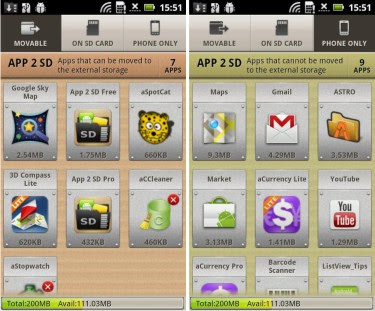
Actualización corrigiendo un fallo en el icono mostrado:
v2.56
★ Finnish localization
★ Turkish localization
★ fixed bug: show wrong icon for some apps
-
Tapatalk Pro para Android 2.2.7
Tapatalk es una aplicación que proporciona acceso completo a foros desde tu telefono Android, incluyendo la capacidad de revisar los mensajes privados, responder en los distintos temas, permite la búsqueda en el foro, añadir widgets, etc. Y lo mejor, un acceso rápido y directo al foro.
Es compatible con Android 1.5 o superior.
Tapatalk Pro, es la versión de pago y actualmente está clasificado en la Posición 3 del Top de aplicaciones para Android en el Android Market

-
Clean Calendar Widget Pro 3.25

Versión de pago del widget Clean Calendar con estos añadidos a la versión gratuita:
* Different widget sizes (4x3, 4x2, 4x1, more to come)
* Scrolling in the events list
* Highlight today events
* Now you can pick calendars to show events from
* Press on the day (top-left corner) to add a new event
* filter out all-day events
* show day of the week in event date
* make background transparent (may require widget reset)
-
-
Para formar una SICAV
REQUISITOS EXIGIDOS:
- Número de accionistas sea igual o superior a 100.
- Capital mínimo: 2.400.000 euros, en acciones nominativas, siendo susceptible de aumentar o disminuir dentro de los límites de un capital estatuario máximo y del inicial fijado, mediante la compra o venta por parte de la Sociedad de sus propias acciones sin necesidad de acuerdo de la Junta General.
Requisitos de Funcionamiento:
1º. La Sociedad comprará o venderá sus propias acciones en las Bolsas de Valores, siempre que el precio de adquisición o venta de sus acciones sea, respectivamente, inferior o superior a su valor teórico. Cuando la diferencia entre dicho valor teórico y la cotización oficial sea superior al 5 por 100 de aquél, la Sociedad deberá intervenir necesariamente comprando o vendiendo sus acciones según que la cotización de las mismas sea inferior o superior a su valor teórico. A estos efectos, la Sociedad podrá poner en circulación acciones a precio inferior a su valor nominal y no le será aplicable lo indicado a este respecto en la Ley de Sociedades Anónimas.
2º. El valor teórico de la acción será el resultado de dividir el valor del patrimonio de la Sociedad por el número de acciones en circulación. A estos efectos los valores mobiliarios y demás activos financieros de la Sociedad se valorarán al precio bursátil del día anterior o su equivalente.
3º. Los resultados que sean imputables a la adquisición y venta de sus propias acciones sólo podrán repartirse cuando el patrimonio, valorado de conformidad con el apartado anterior, sea superior al capital social desembolsado.
4º. Control C.N.M.V. y otros organismos: Inscripción en el registro de la C.N.M.V. , autorización previa para determinadas modificaciones estatutarias y obligaciones de información (mensual, trimestral y anual).



TomTom para Android próximamente
en Navegadores, PDA´s y Smartphones
Publicado
El navegador de TomTom llegará finalmente a Android en octubre
Como cada año, TomTom ha vuelto a la IFA con un nuevo producto relacionado con su línea de navegadores GPS, y es esta ocasión ha decidido aprovechar la feria de Berlín para anunciar oficialmente el lanzamiento de su aplicación para terminales Android. Con fecha de estreno ubicada en el mes de octubre, la nueva app ofrecerá la clásica navegación, información del tráfico y las rutas inteligentes, una oferta interesante con la que intentarán atraer a todos aquellos usuarios que actualmente hacen uso de la navegación integrada en el sistema operativo de Google. ¿Lo conseguirá? Será mejor que veamos primero el precio y vayamos luego a por las conclusiones
fuente http://es.engadget.com/2012/08/29/tomtom-para-android-ifa-2012/?utm_source=feedburner&utm_medium=feed&utm_campaign=Feed%3A+EngadgetSpanish+%28Engadget+Spanish%29